
HubSpotを検討しているものの、いきなり高額な投資をするのは不安だと感じる企業は少なくありません。このような不安に応えるのが、HubSpotが提供する無料プランです。
利用できるのは3ユーザーまでですが、顧客管理やメール配信など、幅広い機能を無料で体験できます。
本記事ではHubSpot無料版の機能と制限、有料プランとの違いを解説し、自社に適した導入ステップを整理します。
無料プランには制限もあるため、活用できる範囲を理解しておくことが重要です。後から失敗を防止できるので、導入前にチェックしてください。
無料プランはCRMを体験するのに最適です。実際に触ってみると、自社に必要な機能が見えてきます。どのプランが合うのか悩んだら、無料相談会で気軽に聞いてみてください。
HubSpotの使い方、活用方法がわかる、無料のオンライン相談会を開催中です。
「HubSpotで何ができるか知りたい方」はもちろん、「すでに利用しているがもっとフル活用したい方」もお気軽にご参加ください。
詳細は「HubSpotをより活用したい方へ!無料のオンライン相談会を実施中!」にて、ご確認ください。
▼ 【無料】HubSpot相談会を予約する
コンテンツ目次
HubSpotの無料プランとは?概要と特徴

HubSpotの無料プランは、永続的に利用できるクラウド型CRMです。利用可能なのは3ユーザーまでですが、最大100万件の顧客情報を登録できるため、日常的な営業活動を支えるには十分な規模です。
無料プランでは、マーケティング・営業・コンテンツ管理・サポート・運用の5つの機能を利用できます。具体的には、商談管理やフォーム作成、メール配信、サイト制作など基本的な業務を一通りカバーしています。
そのため、属人的になりがちな情報管理を整理する基盤として有効です。
さらに、ノーコードでページを作成できる直感的なUI・UXも特徴です。ドラッグ&ドロップで操作できるため、専門知識がなくても導入を進められます。
小規模チームや初めてCRMを導入する企業にとって、初期投資を抑えながら自社に適した活用方法を探る段階で最適な選択肢です。
下記記事では、HubSpotの各プランの料金や機能の違いを詳しく紹介しています。
>>【動画あり】HubSpotの料金はいくら?価格や費用をプランごとに解説
HubSpotの無料版でできること

HubSpotの無料プランには、主に下記の機能があります。
- CRM管理機能
- マーケティング機能
- セールス支援機能
- カスタマーサポート機能
- レポート・分析機能
それぞれの機能がどのように業務を支援するのか、順番に見ていきましょう。
CRM管理機能
顧客情報を基盤に、営業・マーケティング・カスタマーサクセスを連携させることができます。CRM機能があれば、Excelやスプレッドシートでは起こりやすい抜け漏れや共有不足を解消し、チーム全体で統一できます。
過去のやり取りや商談履歴を蓄積することが可能です。担当者変更があっても引き継ぎやすく、安定した顧客対応につながります。
HubSpotの無料プランで利用できるCRM管理機能は、主に以下の通りです。
- コンタクト・会社・取引のレコード管理
- タスク・ノートの管理
- ミーティングスケジュールの管理
- ドキュメント管理
- アプリ連携機能
コンタクト・会社・取引のレコード管理
HubSpotの無料版でも、顧客・会社・取引の情報を一元的に管理できます。案件の進捗をステージごとに可視化できるため、営業状況をチーム全体で把握しやすくなります。
メール履歴やメモを記録すれば、担当者間で情報を共有でき、対応の抜け漏れを防止する仕組みとして活用可能です。最大100万件までデータを扱えるため、スタートアップから成長段階の企業まで長期的に利用できる余地があります。
ただし、無料版ではパイプラインを1つしか設定できないため、複数の営業プロセスを並行して管理するには制約があります。
HubSpotでのコンタクト管理については、下記記事でも詳しく解説しています。
>>HubSpotで顧客管理できる?各機能でできることや使い方を徹底解説!
タスク・ノートの管理
タスク・ノート管理を活用すれば、営業タスクを担当者・期限ごとに整理し、進捗を一元管理できるようになります。対応漏れを削減できるため、少人数でも効率的に運用可能です。
ノート機能を使えば商談内容や決定事項を記録し、チームで共有できます。
ただし、運用が本格化してくると、タスクの自動割り当てや詳細な管理が必要になる場面も出てきます。その段階では無料版だけでは不十分となり、有料プランでの拡張を検討する必要があります。
>>HubSpotでタスク管理までできる!? インサイドセールスや営業での活用例を解説
ミーティングスケジュールの管理
HubSpotの無料プランを使うと、担当者のスケジュールを共有し、空き時間を可視化できるようになります。顧客との日程調整を一元化できるため、往復のやり取りを減らし、商談設定までの時間を短縮する仕組みです。
予定や参加者、打ち合わせの目的を事前に記録すると、準備不足による抜け漏れも抑制できます。
また、チーム全体でカレンダーを共有すれば、稼働状況やリソース配分を把握しやすく、優先度の高い商談に集中できる環境を整えられます。
>>HubSpotのミーティングリンクとは?日程調整のやり方やツール活用事例を解説
ドキュメント管理
HubSpotの無料版でも、提案書や契約書などの営業資料を案件単位で、まとめて保管できます。
主な特徴は、最新情報を簡単に共有でき、情報の行き違いや重複送付のリスクを抑えられる点です。資料を探す工数を削減し、再送付の手間も軽減できるため、担当者の業務負担を下げやすくなります。
無料版ではアップロード可能なファイル数が5件までと制限がありますが、初期段階の導入や小規模チームの運用には十分です。
ドキュメント機能の具体的な使い方は、下記をご参照ください。
>>HubSpotなら閲覧状況も可視化!セールスドキュメント機能で資料送付をしてみよう
アプリ連携機能
各種アプリ連携も、無料プランで可能です。メールツールや会計ソフト、カレンダーなどと連携すると、複数システムに分散しがちな情報を一元化できます。
データが自動で同期されるため、最新の情報を基に意思決定ができます。小規模チームでも、限られたリソースで効率的に運用できる点はメリットです。
連携できる具体的なツールは下記をご確認ください。
>>HubSpotと連携できるおすすめのツール・アプリ41選!マーケ・営業・CSから会計まで
マーケティング機能
HubSpotの無料プランには、リード獲得や獲得後のフォローを支援する基本機能を備えています。問い合わせフォームやランディングページを作成すると、入力データを自動的にCRMへ反映できるようになります。
また、メール送信機能もあり、配信数やロゴ表示といった制約はあるものの、施策の反応を確認するには十分です。さらに、Facebook広告やGoogle広告との連携にも対応しており、流入経路を整理しながら成果を把握できます。
下記において、代表的なマーケティング機能を確認していきましょう。
- フォーム作成
- ランディングページ作成
- メール送信
- 広告管理
- Webサイト作成機能
フォーム作成
HubSpotの無料版でも、問い合わせや資料請求に対応するフォームをドラッグ&ドロップで簡単に作成できます。入力データは自動的にCRMへ反映されるため、従来のようにスプレッドシートへ手入力する必要がなく、情報の抜け漏れも防げます。
取得したデータを基に営業やマーケティングのフォローを仕組み化できるのが特長です。ただし、無料版のフォームにはHubSpotのロゴが表示されるため、ブランドを統一したい企業には向かない場合があります。
具体的な作成方法は、下記で詳しく解説しています。
>>HubSpotのフォームを作成・埋め込みする方法を解説!無料プランでも利用できる
ランディングページ作成
HubSpotの無料版でも、キャンペーンやイベント告知用のランディングページを直感的な操作で作成できます。デザインやコーディングの知識がなくても公開できるため、小規模な施策をすぐに試せるのが利点です。
作成したページは自動的にCRMと連携し、訪問者情報を蓄積できます。顧客データを営業やマーケティングに活用できるため、施策の効果を確認する第一歩として役立ちます。
ただし、デザインの自由度や高度なカスタマイズには制限があり、本格的なWeb運用には不向きです。導入初期に必要な仕組みを検証する段階であれば十分に活用できます。
>>HubSpotで簡単にLP(ランディングページ)が作れる!手順を解説
メール送信
HubSpotのメール配信機能は、無料版でもテンプレートを使って専門知識なしに作成でき、すぐに送信を始められます。開封やクリックの状況を確認できるのも特長で、反応率の高い顧客を把握しやすくなります。
ただし、配信数には上限があり、送信メールにはHubSpotのロゴが自動で付与される点はデメリットです。
本格的なメールマーケティングをするには制約があるものの、初期段階で施策を試し、反応を見ながら改善するには十分です。小規模チームが顧客との接点を増やす第一歩として、取り入れやすい機能と言えます。
具体的な作成方法やシナリオの設定方法については、下記をご参照ください。
>>便利なHubSpotのステップメールとは?設定方法、シナリオ設定などのポイントを解説
広告管理
広告管理においても無料版は活躍します。Facebook広告やGoogle広告と連携すれば、広告経由で獲得したリード情報を自動でCRMに反映できます。
複数チャネルの成果を一元管理できるため、施策全体を俯瞰して確認しやすい仕組みです。
無料版で利用できるのは基本的な計測機能に限られますが、どの流入経路から成果が出ているかを把握できます。
HubSpotでの広告連携については、下記の記事や動画で詳しく解説しています。
>>HubSpotの広告連携と測定ツール活用方法!Google広告からFacebook広告、LinkedIn広告まで
Webサイト作成機能
HubSpotの無料版でも、シンプルなWebサイトを直感的な操作で作成できます。専門知識がなくてもページを公開できるため、会社紹介やキャンペーンページなどを短期間で立ち上げたい場面に適しています。
作成したページは自動的にCRMと連携し、訪問者の情報を収集可能です。デザインの自由度や高度なCMS機能には制限がありますが、導入初期に必要な仕組みを検証するには十分な機能です。
具体的な機能は、下記で解説しています。
>>HubSpotでWebサイトが制作できる!Content Hub(旧CMS Hub)の特徴や機能をわかりやすく解説!
セールス支援機能
HubSpotの無料版には、営業活動を進める上で必要な基本機能が揃っています。下記の機能を具体的に見ていきましょう。
- メール追跡
- ミーティングリンクの作成
- 商談パイプライン管理
- 見積作成機能
メール追跡
HubSpotの無料版でも、送信したメールの開封やリンククリックの状況を自動で記録できます。顧客が反応したタイミングを把握できると、フォローアップの優先度を判断しやすくなるのはメリットです。
本格的な自動化や詳細な分析は有料プランのみですが、無料版の範囲でも「感覚に頼らない営業活動」に移行しやすくなります。
ミーティングリンクの作成
営業担当者の空き時間を登録し、顧客がその中から都合の良い時間を予約できるのは、無料版でも利用できる仕組みです。日程調整のやり取りを減らし、商談設定までのスピード感が高まります。
作成できるリンクは1件に限られますが、シンプルな商談調整には十分です。導入初期から効率的なスケジュール管理を体験できます。
詳しいミーティングリンクの活用方法は、下記をご参照ください。
>>HubSpotで作成したミーティングリンクの活用法!Webに埋め込んで商談化率アップ
商談パイプライン管理
HubSpotの無料版でも、案件をステージごとに整理し、進捗を可視化できます。どのフェーズに課題があるかを把握し、成約までの流れを管理しやすくなります。
ただし、無料版では作成できるパイプラインは1つです。複数の営業プロセスを同時に扱えませんが、小規模チームや営業フローがシンプルな企業であれば、十分な仕組みと言えます。
無料と有料の違いを詳しく知りたい方は、以下をご参照ください。
>>HubSpot SalesHubの有料ユーザーと無料ユーザーの違いとは?どちらを使うべきかプラン選びのポイントを解説!
見積作成機能
無料版でも、テンプレートに沿って項目を入力するだけで、シンプルな見積書を作成できます。営業担当者が個別にExcelで作る場合と比べ、フォーマットが統一されるため、取引先へ一貫性のある資料を提示できます。
複雑な承認フローや高度なカスタマイズは利用できませんが、小規模な取引や提案の初期段階であれば十分な機能です。商談管理と合わせて活用すれば、案件対応のスピードを高めやすくなり、日常的な営業活動の整理にも役立ちます。
HubSpotの見積もり機能の魅力については、下記記事で紹介しています。
>>HubSpotの見積もり機能を使うべき理由を解説!課題や解決策も
カスタマーサポート機能
HubSpotの無料版には、下記のようなカスタマーサポート機能があります。
- チケット管理
- ライブチャット
- チャットボット作成
これらを活用すれば、顧客との接点を効率化しながら、満足度の向上につながります。
チケット管理
問い合わせ内容をチケット化し、案件単位で整理できるのは、無料版でも使用できる機能です。進捗や担当者を明確にできるため、対応の漏れや重複を防止しやすくなります。
基本的な問い合わせ管理を整えられるのが、大きなメリットです。チーム内で情報を共有すれば、担当顧客の把握が容易になり、引き継ぎもスムーズになります。
ただし、自動化やSLA管理といった高度な機能は利用できません。
チケット機能の活用方法を詳しく知りたい方は、以下をチェックしましょう。
>>HubSpotでのタスク管理で業務を効率化!実践方法や使い方を解説
ライブチャット
無料プランでも、Webサイトにチャットを設置し、訪問者とリアルタイムでやり取りできます。問い合わせや資料請求の前段階で接点を持てるため、リード獲得の第一歩として有効です。
チャット履歴は自動的にCRMに保存され、過去のやり取りを確認しながら一貫した対応ができます。
デザインの自由度やブランド表示には制限がありますが、小規模チームが顧客とのコミュニケーション手段を広げるには効果的です。
チャットボット作成
無料プランでも、Webサイトに基本的なチャットボットを設置できます。訪問者からの問い合わせに自動で応答し、FAQ対応や担当部署への振り分けといった一次対応が可能です。
無料版で利用できるのは基本的な範囲に限られ、複雑なシナリオ設計や高度な自動化はできません。それでも、よくある問い合わせを自動化し、サポート体制を整える第一歩として導入しやすい機能です。
下記記事では、チャットボットの活用事例を紹介しています。
>>HubSpotのチャットボットを活用!事例で学ぶ顧客コミュニケーションの改善方法
レポート・分析機能
HubSpotの無料版には、下記のようなレポート・分析機能があります。
- ダッシュボード作成
- 標準レポートの利用
ダッシュボード作成
基本的なダッシュボードの作成は、無料プランでも活用できる機能です。主要な指標を一画面で確認できるため、チーム全体で進捗を共有しやすくなります。
一方で、カスタマイズ性の高いダッシュボードは利用できません。現状を把握し、会議や報告の場で改善点を整理するくらいの用途に留めておきましょう。
標準レポートの利用
無料プランでも、標準レポートの利用は可能です。顧客数の推移や商談の進捗をすぐに可視化でき、集計に時間を割かずに現状を把握できます。
高度なカスタム分析には対応していませんが、日常的な営業やマーケティング活動を振り返るには十分です。標準機能を活用すれば、チームで共通の指標を持ち、改善の方向性を整理しやすくなります。
無料版で使える機能を見てみると、思ったより幅広く対応できると感じた方も多いのではないでしょうか。顧客管理やメール配信、チャット対応まで揃っているため、まずは試してから自社に合った活用法を見つけるのが得策です。
具体的な使い方に迷ったら、相談会で自社に必要な機能を一緒に整理してみませんか?貴社にとって最適な使い方を提案いたします。
HubSpotの使い方、活用方法がわかる、無料のオンライン相談会を開催中です。
「HubSpotで何ができるか知りたい方」はもちろん、「すでに利用しているがもっとフル活用したい方」もお気軽にご参加ください。
詳細は「HubSpotをより活用したい方へ!無料のオンライン相談会を実施中!」にて、ご確認ください。
▼ 【無料】HubSpot相談会を予約する
HubSpotの無料版と有料版との違いを比較

HubSpotの無料版と有料版には、下記の違いがあります。
| 項目 | 無料 | Starter | Professional | Enterprise |
|---|---|---|---|---|
| 月額料金 | 無料 | 1,080円〜 | 106,800円〜 | 432,000円〜 |
| 保存可能なコンタクト | 最大100万件※非マーケティングは1,000件まで | 最大100万件 | 最大100万件 | 最大100万件 |
| マーケティングコンタクト数(月間) | 0件 | 1,000件 ※追加1,000件単位(+6,000円/月) | 2,000件 ※追加5,000件ごとに+30,000円/月 | 10,000件 ※追加10,000件ごとに+12,000円/月 |
| CRM基本機能 | コンタクト・会社・取引管理/タスク・ノート/ミーティングスケジューラー/商談パイプライン/メール追跡/チケット管理/ライブチャット/チャットボット/基本ダッシュボード | 無料版の機能+HubSpotロゴ削除/Eメールサポート | Starterの機能+高度なワークフロー/予測スコアリング/A/Bテスト/カスタムレポート | Professionalの機能+高度な権限管理/組織階層/レコードレイアウト拡張/多ドメイン対応/適応テスト |
| 自動化機能 | なし | 簡易オートメーション(基本的なワークフロー) | 高度なワークフロー(本格的なマーケ・営業自動化) | 高度な自動化+大規模組織向けの管理機能 |
| マーケ機能 | フォーム・ランディングページ作成/メール送信(制限あり) | 広告管理、追加のフォーム機能、ブランド非表示 | マーケティング自動化、カスタムオーディエンス管理 | 多ドメイン対応、エンタープライズ規模のマーケ機能 |
| レポート分析 | 基本的なダッシュボード/標準レポート | レポート数の拡張 | カスタムレポート、詳細分析 | 高度なカスタムレポート/全社規模の分析機能 |
| サポート体制 | コミュニティ、ナレッジベース、HubSpot Academy | Eメールサポート | Eメール+チャットサポート | Eメール+チャット+電話サポート |
| 対象ユーザー | 小規模企業、スタートアップ、CRM導入の初期段階 | 小規模〜成長期の企業、マーケ施策を本格化したい層 | 中規模企業、本格的にマーケ・営業自動化を進めたい層 | 大企業、グローバル展開、高度なカスタマイズ・セキュリティを求める組織 |
プランごとに強みとなる機能が異なるため、自社に必要な範囲を絞り込みましょう。
>>【MAツール】HubSpot Marketing Hubの魅力や機能を解説
「無料でこれほどまで使えるのか」と驚く方もいれば、「もっと機能を増やしたい」と考える方もいます。実際には、企業の規模や目的によって最適なプランは異なります。
まずは比較表を見て、自社に必要な機能を整理しましょう。
HubSpotの無料版におけるユースケース

ここからは、HubSpotの無料プランにおける下記3つのケースを例を使って見ていきましょう。
- スタートアップでの活用
- マーケティング担当者の活用
- サポートチームでの活用
上記3つのケースを順に見ていくと、具体的な活用イメージが湧いてきます。
スタートアップでの活用
スタートアップ企業にとって、限られたリソースの中で営業活動を効率化することは大きな課題です。HubSpotの無料プランを使えば、顧客情報や商談状況をクラウドで一元管理し、Excel管理にありがちな属人化や情報の抜け漏れを防げます。
メール送信やフォーム作成、チャット機能も備わっているため、初期投資をかけずに顧客接点を増やせるのもメリットです。まずは無料版を利用して体制を整え、その後の成長段階で必要に応じて機能を拡張していきましょう。
マーケティング担当者の活用
マーケティング担当者にとって、リード獲得から育成までを効率よく進める仕組みづくりは欠かせません。HubSpotの無料プランを活用すれば、問い合わせフォームやランディングページを簡単に作成でき、入力情報は自動的にCRMに蓄積されます。
また、メール送信機能を使えば顧客との接点を増やし、配信後の反応を確認しながら施策を改善可能です。Facebook広告やGoogle広告との連携も備わっているため、流入経路を整理しながら成果を把握できます。
低コストでマーケティング活動を試行できるため、施策の検証や改善を繰り返す段階にある企業に適した仕組みです。
サポートチームでの活用
サポート部門の主な課題は、問い合わせの対応や情報共有の遅れが顧客満足度の低下につながる点です。HubSpotの無料プランを導入すれば、問い合わせ内容をチケットとして管理できるため、進捗状況や担当者を明確にできます。
チケットには対応状況や、やり取りの履歴を蓄積できるため、途中で担当者が変わってもスムーズに引き継ぎが可能です。
また、Webサイトにライブチャットを設置すると、訪問者とリアルタイムでやり取りできる点も有効です。よくある質問への回答を自動化し、担当者の負担を軽減できるようになります。
少人数のチームであれば、無料版でも基本的なサポート体制を十分に構築できます。
無料プランでも、営業・マーケ・サポートなど複数の部門で活用できる機能が揃っています。実際に使ってみると、自社に必要な機能や運用の課題が見えてきます。どの領域から着手すべきか迷ったときは、まず無料で試しながら活用イメージを固めていきましょう。
HubSpot無料プランを利用する際の注意点

無料プランは基本機能を体験するのに十分ですが、下記の注意点が存在します。
- 各種機能が制限されている
- EメールにHubSpotのロゴが付与されている
特に利用可能な機能数や送信数などに制約があるため、事前に把握しておくことが大切です。
各種機能が制限されている
無料プランには基本機能が揃っていますが、利用範囲には制限があります。メール送信数やパイプライン数、ドキュメントの保存数などに上限があり、フォームやメールにはHubSpotのロゴも表示されます。
代表的な制限を下記の表にまとめました。
| 機能名 | 無料版 | 有料版 |
|---|---|---|
| 広告管理機能 | シンプルなオーディエンスのみ利用可能 | 高度なオーディエンスも利用可能 |
| MTG設定機能 | ミーティングリンクは1件まで | 最大1,000件まで作成可能 |
| フォーム作成機能 | HubSpotロゴが表示される | HubSpotロゴを非表示にできる |
| メールマーケティング機能 | 月2,000件まで送信可能/シナリオ不可 | 制限なし/シナリオ作成可能 |
| 取引管理機能 | パイプラインは1件まで | 複数のパイプラインを作成可能 |
| ドキュメント管理機能 | アップロードは5件まで | 最大5,000件までアップロード可能 |
| チケット管理機能 | 自動化は不可 | 自動化が可能 |
まずは機能の向き不向きを押さえ、自社の運用に合う形で導入しましょう。
EメールにHubSpotのロゴが付与されている
無料プランで送信するメールには、HubSpotのロゴが自動的に挿入されます。ブランドイメージを統一したい企業や、顧客への配信内容を自社デザインで揃えたい場合には向いていません。
ただし、導入初期の段階では大きな支障になるケースは少なく、まずはメール施策の反応を確認するには十分活用できます。
運用を進める中で「ロゴを外したい」「デザインを自由に調整したい」と感じた段階で、有料プランへの切り替えを検討するとスムーズです。
無料で使えるのは魅力的ですが、機能の上限やHubSpotのロゴ表示といった制約は避けられません。大切なのは、これらの制約が自社の業務にどの程度影響するかを事前に把握しておくことです。
HubSpotの無料プランor有料プランから始めた方がいい法人

HubSpotを導入する際、「まずは無料プランで様子を見るべきか」「最初から有料プランを選ぶべきか」で迷う企業は少なくありません。自社の規模や活用目的によって適したスタート地点は異なります。
ここでは、無料プランから始めた方がいいケースと、有料プランが適しているケースをそれぞれ紹介します。
無料プランから始めた方がいい法人
HubSpotの無料プランは、費用を抑えてCRMを導入したい企業に適した選択肢です。特に、以下のような企業に向いています。
- 小規模事業・スタートアップ企業
- CRMを導入していない企業
- 営業・マーケ体制がこれからの企業
初期投資をかけずに基本機能を試せるため、自社に合うかどうかを判断しやすくなります。
小規模事業・スタートアップ企業
初期費用をかけずにCRMを導入したい小規模事業やスタートアップにとって、無料プランは有効な選択肢です。顧客管理や商談管理といった基本機能が揃っているため、限られたリソースでも営業体制を整えやすくなります。
特に立ち上げ直後の企業は、システム導入に大きな投資をするのが困難になりがちです。
しかし、無料プランであれば導入のハードルが低く、運用イメージを早い段階でつかめます。会社の成長に合わせて、段階的に拡張していけるようになります。
CRMを導入していない企業
顧客情報をExcelやスプレッドシートで管理している企業にとって、HubSpotの無料プランはおすすめです。CRM(顧客関係管理)機能が無料で使えるため、顧客、会社、商談の情報を一元管理し、履歴やタスクをまとめて記録できます。
そのため、担当者が変わっても情報を引き継ぎやすくなり、チーム全体で同じ基準の対応を進められる仕組みを整えられます。
特に、他社CRMの無料版の場合、特定の業務に特化している場合が多い中、HubSpotは幅広い機能を試せるのが強みです。まずは基本機能を使いながら、クラウドCRMの運用感覚を掴んでいきましょう。
営業・マーケ体制がこれからの企業
営業やマーケティングの体制をこれから整備していきたい企業にとっても、HubSpotの無料プランは有効です。顧客管理だけでなく、メール配信やフォーム作成といったマーケティング機能まで、必要な機能を幅広く備えています。
高度な機能はありませんが、顧客データを一元管理し、案件の進捗や施策の反応を可視化すると、業務フローの土台が固まります。
初期段階からCRMを活用すれば、改善すべきポイントが明確になり、将来的に体制を拡張する際の判断材料になります。少人数で運用を始めたい企業にとって、負担を抑えながら仕組みづくりを進められます。
有料プランから始めた方がいい法人
HubSpotの有料プランは、主に下記の企業に向いています。
- マーケティング施策を本格化したい企業
- 営業チームの規模が大きい企業
- カスタマーサポート体制を整備したい企業
マーケティング施策を本格化したい企業
リード獲得を積極的に進めたい企業にとって、無料プランでは制約が大きくなります。配信数の上限やHubSpotロゴの表示、広告連携の制限があるため、メールマーケティングや広告運用を本格的に展開するには不十分です。
有料プランでは、ステップメールや詳細なオーディエンス管理、広告ROIの分析といった高度な機能を利用できます。施策の効果を可視化しながらリード獲得を加速させられる仕組みを整えられます。
成長フェーズにある企業が効率的にマーケ基盤を拡張する上で、有料プランは有力です。
営業チームの規模が大きい企業
営業担当者の人数が多い企業では、無料プランの機能では限界が生じやすくなります。ユーザー数やパイプライン数に制約があるほか、権限管理やワークフロー自動化といった大規模運用向けの機能が利用できないためです。
有料プランでは、チームや部署ごとに権限を分けて情報を管理できます。さらに承認フローやリマインダーを自動化でき、大人数の営業組織でも効率的に活動を進められます。
拡大を続ける営業体制を支える基盤として、有料プランは有効です。
カスタマーサポート体制を整備したい企業
複数の担当者で顧客対応を分担している企業では、無料プランのサポート機能では不十分になる場合があります。
基本的なチケット管理やチャット機能は利用できますが、SLA(サービス水準合意)の設定や詳細なレポート分析といった高度な機能は備わっていません。
有料プランでは、担当者ごとの対応状況を可視化し、応答時間や解決率を指標として管理できます。さらに、自動割り当てやエスカレーションルールを設定することで、顧客対応の抜け漏れを防ぎやすくなります。
顧客満足度を組織的に高めたい企業にとって、有料版からの導入は効果的な選択肢です。
無料プランと有料プラン、どちらから始めるべきか悩む方は少なくありません。自社の規模や体制、必要な機能を踏まえて、まずは試すのか最初から本格的に導入するのかを見極めるのが大切です。
HubSpotの無料プランの始め方

最後に、HubSpotの無料プランの始め方を確認しましょう。
- アカウントの作成
- 初期設定
- 基本機能の設定
登録から利用開始までの流れは、特に難しくありません。案内に従って進めるだけで、すぐに使い始められます。
1.アカウントの作成

引用:HubSpot公式サイト
まずはHubSpotアカウント作成ページでアカウントを作成します。会社のメールアドレスを入力し、必要な情報を順に入力すれば、無料アカウントが自動的に開設されます。
登録手順はシンプルで、初めての方でも迷わず進めることが可能です。
2.初期設定
アカウント作成が完了したら、次は初期設定です。最初に会社情報やユーザー情報を登録することで、基本的な利用環境が整います。
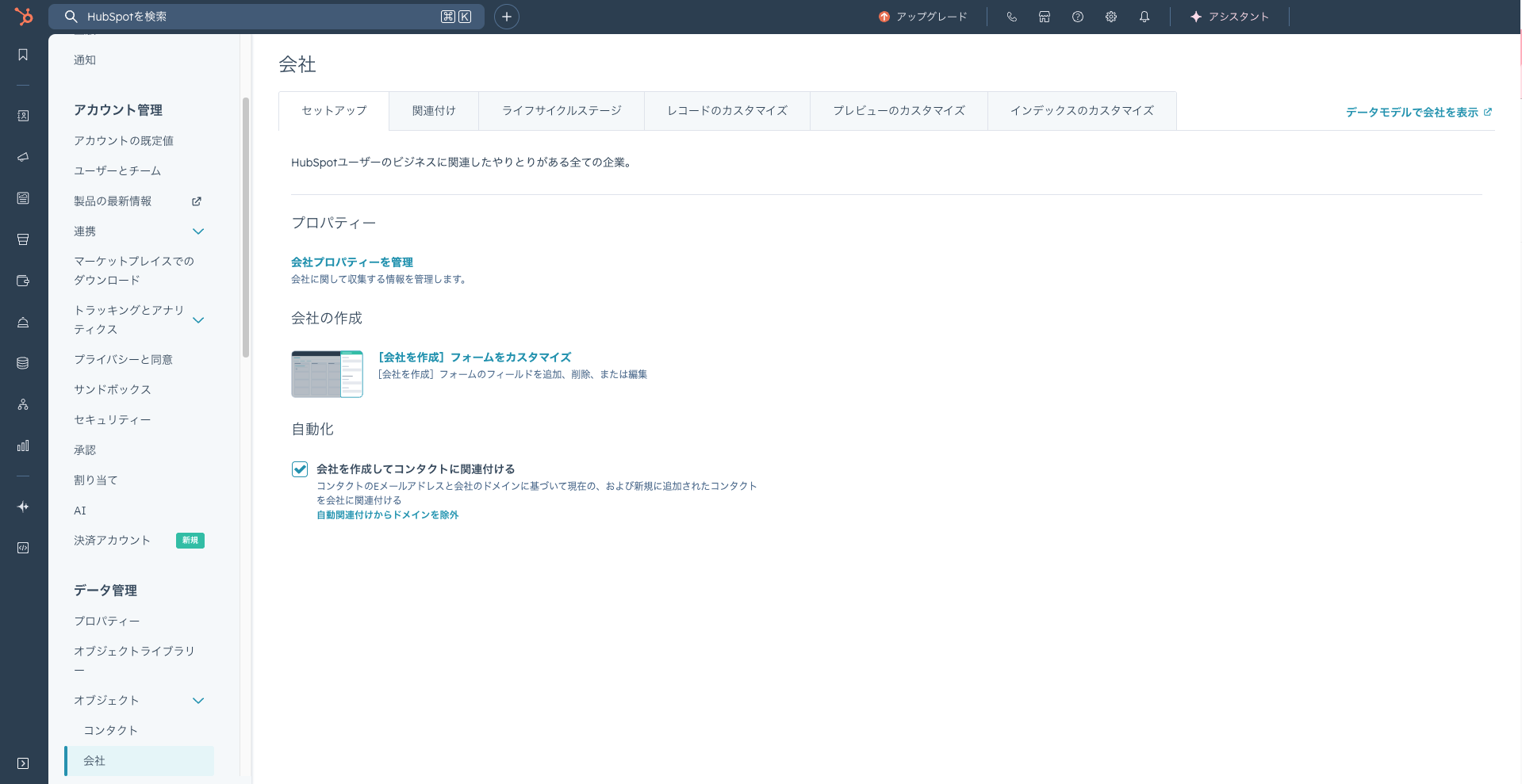
続いて、チームメンバーを招待しましょう。複数人で同じ環境を共有できるため、顧客データや商談状況を一元的に管理できます。
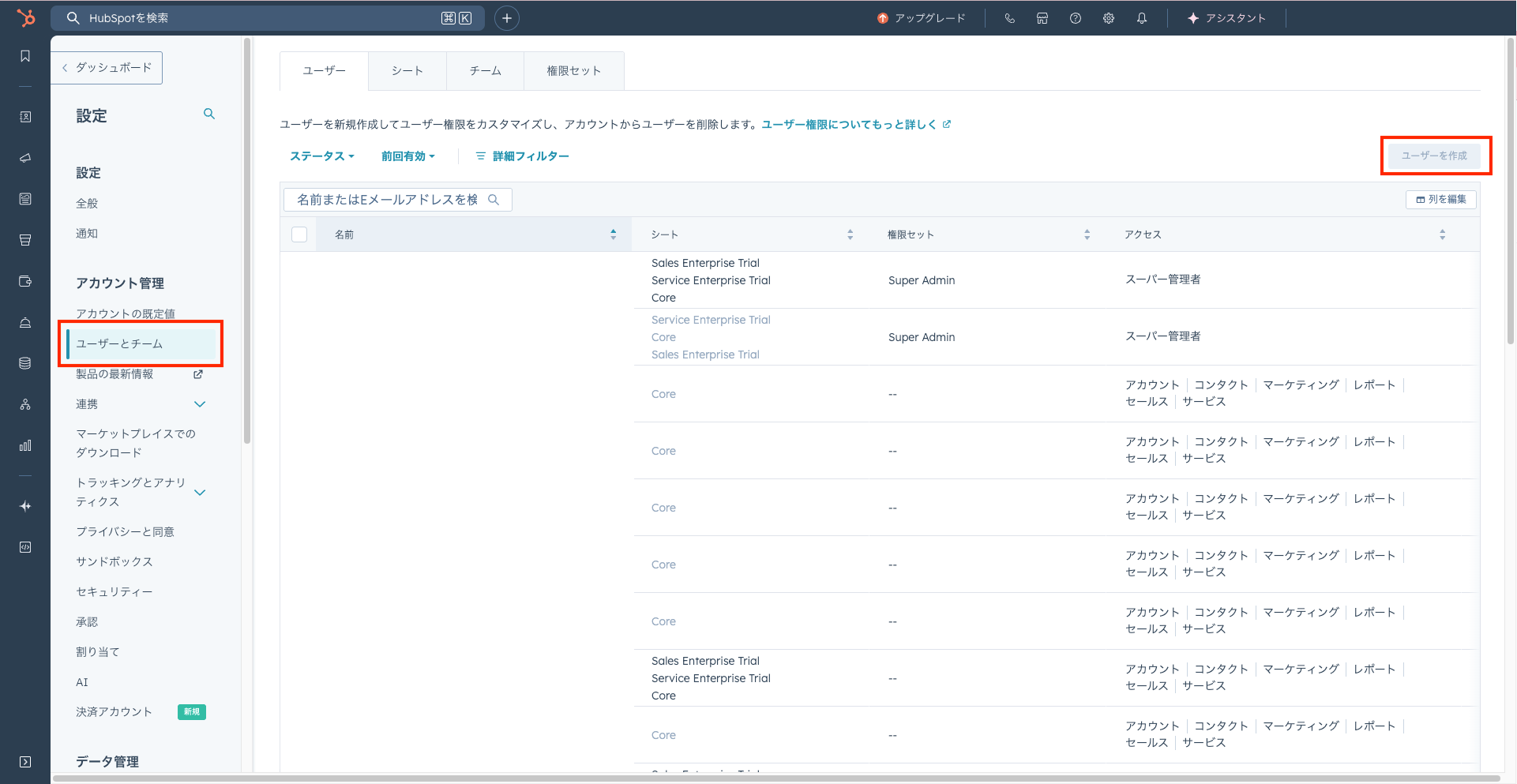
既存の顧客データがある場合は、この段階でインポートしておくのがおすすめです。CSVやスプレッドシートを読み込めば、すぐにCRM上で活用できるようになります。
初期設定を済ませることで、営業・マーケティング・サポートの各機能をチーム全体でスムーズに使い始められます。
3.基本機能の設定
初期設定の後は、日常業務に直結する基本機能を入力します。代表的なのは顧客登録・商談管理・フォーム作成の3つです。活用すれば情報整理から案件管理、リード獲得までを一元化できます。
基本機能を早期に取り入れることで、業務全体の定着が進みます。HubSpotの初期設定を詳しく知りたい方は、以下をご参照ください。
>>HubSpotの初期設定は何をする?抜けがちなポイントや基本操作を徹底解説
基本機能は一見シンプルですが、実際に使い始めると「顧客管理がここまで整理されるのか」と実感できます。まずは実際に触れ、日々の業務にどのように役立つのかを体感するのがおすすめです。
HubSpot無料版の特徴を理解して賢く導入しよう

HubSpotは無料プランであっても、顧客管理・商談パイプライン・フォーム作成など、実務で活用できる機能を備えています。基本的な範囲に制約はあるものの、導入初期の企業がCRMの効果を体感するには十分です。
まずは無料版で運用を始め、自社に合うかどうかを検証するのがおすすめです。機能を使いながら「どこまで無料で対応できるか」「どの業務で拡張が必要か」を整理しておけば、将来的な有料プランへの移行もスムーズに進められます。
無料版の特徴は理解できたけど、無料版で十分か、有料版へ移行すべきか迷う方も少なくありません。そのようなときはHubSpot相談会を活用し、自社に合った導入ステップを確認しましょう。
HubSpotの使い方、活用方法がわかる、無料のオンライン相談会を開催中です。
「HubSpotで何ができるか知りたい方」はもちろん、「すでに利用しているがもっとフル活用したい方」もお気軽にご参加ください。
詳細は「HubSpotをより活用したい方へ!無料のオンライン相談会を実施中!」にて、ご確認ください。
▼ 【無料】HubSpot相談会を予約する

 2024.06.01
2024.06.01 2025.10.08
2025.10.08


















